Algum tempo depois de lançado, o Windows 8 recebeu muito elogios com relação ao seu desempenho nos dispositivos portáteis e PCs. Porém, como todo sistema operacional, depois de um tempo utilizando o SO da Microsoft, é bem comum notar uma queda significativa na performance de algumas atividades simples.
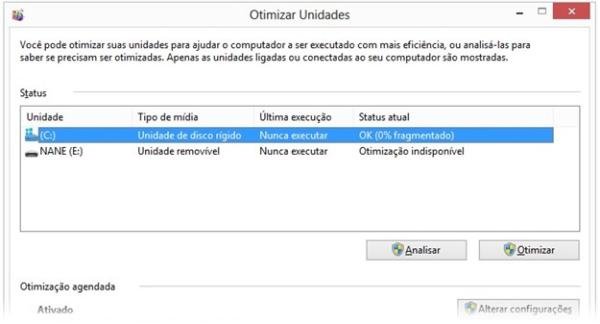
Embora o próprio Windows 8 ofereça ferramentas para melhorar o desempenho da máquina, nem todo mundo sabe como acessá-las. Por isso, o Tecmundo criou este rápido tutorial, mostrando 5 aplicações nativas do sistema operacional e algumas opções de aplicativos externos para deixar o seu computador um pouco mais rápido.
Limpeza na inicialização do sistema
Fazer com que um aplicativo seja iniciado juntamente com o Windows é uma opção bem prática, pois você tem o programa pronto para ser usado assim que o computador é ligado. Contudo, exagerar na quantidade de ferramentas que são executadas durante a inicialização do sistema operacional pode fazer com que ele fique muito lento no começo.
Você pode fazer uma limpeza na lista de aplicativos que são iniciados com o SO utilizando o Gerenciador de Tarefas do próprio Windows 8. Para isso, clique com o botão direito do mouse sobre a Barra de tarefas do sistema e escolha a opção “Gerenciador de Tarefas”.
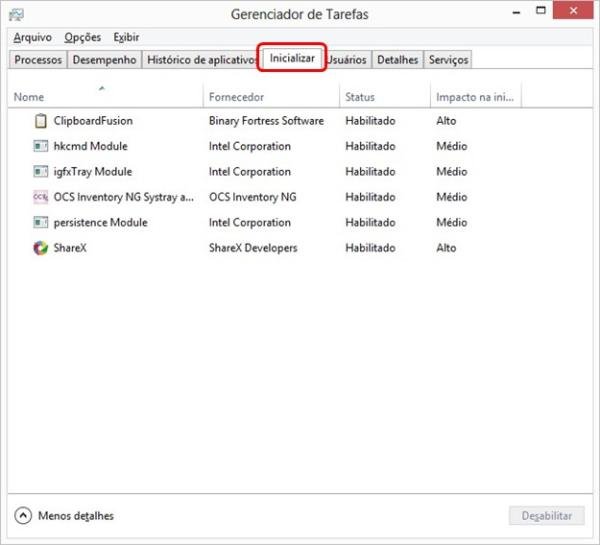
Agora, é só acessar a guia “Inicializar” e conferir a lista de aplicações que estão sendo iniciadas juntamente com o Windows 8. Para remover um dos itens, basta selecioná-lo e clicar no botão “Desabilitar”, presente no canto inferior esquerdo da tela.
Análise de desempenho
O Windows 8 possui uma ferramenta bem interessante para a análise de desempenho do sistema operacional. Embora a funcionalidade em si não permita alterar nenhuma configuração do computador, ela ajuda muito na hora de encontrar a causa para a queda do rendimento do PC.
Para visualizar o resultado dessa análise, acesse o Painel de controle do sistema e clique sobre o item “Informações e Ferramentas de Desempenho”. Na tela que surgir, estão listados quatro componentes do sistema que são examinados pela ferramenta, cada um deles com uma nota do lado.
Dessa maneira, você pode conferir e analisar quais itens não foram muito bem na análise do Windows 8 e procurar a melhor solução para deixar o seu sistema operacional um pouco mais rápido.
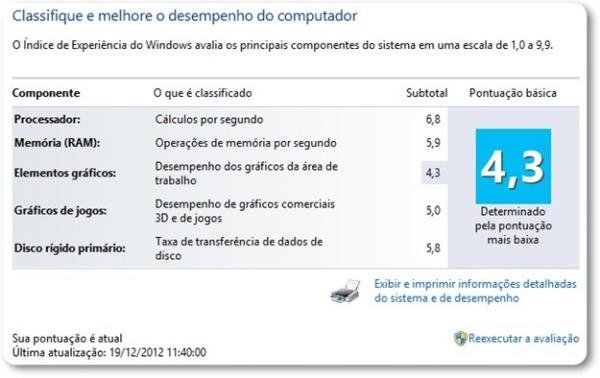
Boa e velha limpeza de disco
A ferramenta para livrar o disco rígido dos arquivos inúteis está presente há muito tempo nos sistema operacionais da Microsoft, mas muitas vezes é esquecida pelos donos de PCs. Porém, ela pode ser realmente útil para livrar seu computador do conteúdo, teoricamente, temporário que é armazenado no HD da sua máquina.
No Windows 8, o acesso à ferramenta de limpeza pode ser feito por meio da opção “Informações e Ferramentas de Desempenho”, do Painel de controle. Na tela de análise de desempenho, é só clicar no item “Abrir limpeza de disco”, presente na coluna à esquerda da janela.
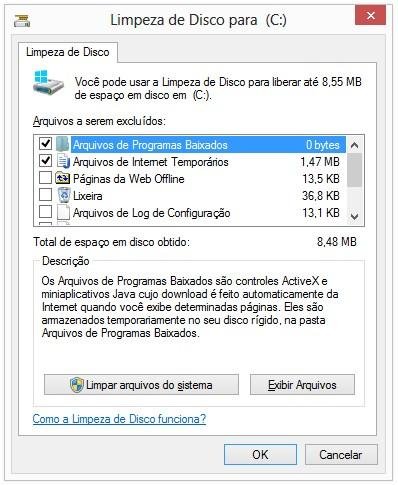
O uso da ferramenta é exatamente igual em todas as versões do Windows que contam com ela na lista de funcionalidades.
ReadyBoost
Outra ferramenta interessante que pode ajudar na melhoria do sistema e que está presente no Windows há algumas gerações é o ReadyBoost. Trata-se de um recurso que utiliza a memória flash de pendrives e cartões de memória para melhorar o desempenho da máquina.
Você pode configurar o ReadyBoost para determinar quanto espaço dos dispositivos portáteis será utilizado para o armazenamento temporário de informações. Para modificar essas opções, é só clicar com o botão direito do mouse sobre o pendrive conectado à máquina e escolher a opção “Propriedades”.
Na janela que abrir, acesse a guia “ReadyBoost” e aguarde alguns instantes até que as informações sejam carregadas. Agora é só marcar a opção “Usar este dispositivo”, configurar o espaço que será reservado e clicar em “Aplicar”. É claro que para o recurso funcionar como o esperado é preciso que o dispositivo esteja sempre plugado à máquina.
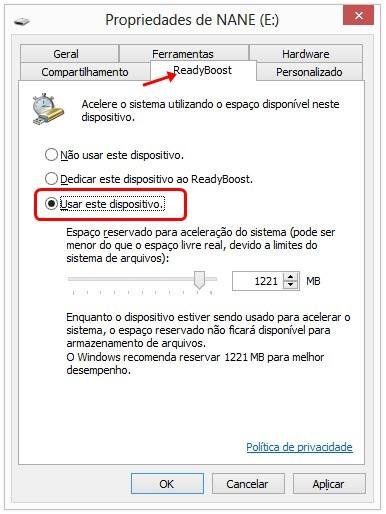
Desfragmentando o disco
Como não poderia ser diferente, o desfragmentador de disco aparece mais uma vez em um artigo falando sobre o desempenho do computador. Manter os dados do seu HD organizados é essencial para que o hardware não precise trabalhar tanto e para que o tempo de resposta do sistema seja o melhor possível.
No Windows 8, o acesso ao desfragmentador é um pouco diferente do que nas versões anteriores do SO. Novamente o ponto de partida é a opção “Informações e Ferramentas de Desempenho”, do Painel de controle. Na tela de análise de análise de desempenho, clique no item “Ferramentas avançadas”, presente na coluna à esquerda da janela.
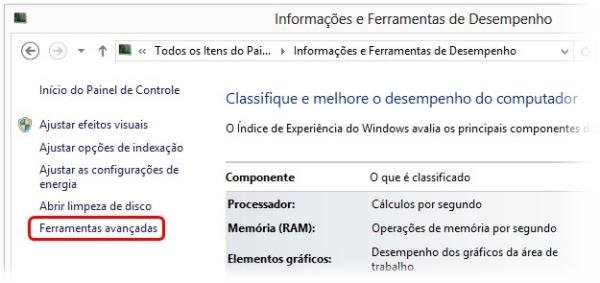
Agora, é só localizar a opção “Abrir Desfragmentador de Disco” e clicar sobre ela. O uso e a interface da ferramenta não mudaram quase nada ao longo dos anos. Se você ainda tem alguma dúvida a respeito da desfragmentação de discos, confira o artigo “Guia completo sobre desfragmentação de disco” do Tecmundo.
Ferramentas externas
Além das aplicações oferecidas pelo Windows 8, você pode utilizar ferramentas desenvolvidas por outras empresas para analisar o computador e melhorar o desempenho da sua máquina. Confira abaixo uma lista de aplicações que podem ser uma alternativa aos recursos do Windows 8 que foram exibidos acima.
- FCleaner
- PC Wizard
- CPU-Z
- Auslogics Disk Defrag
O Baixaki conta com dezenas de aplicações que podem ajudar a deixar o seu computador mais rápido. Você pode encontrar boa parte delas na área de "Utilidades e Segurança" do site.
























